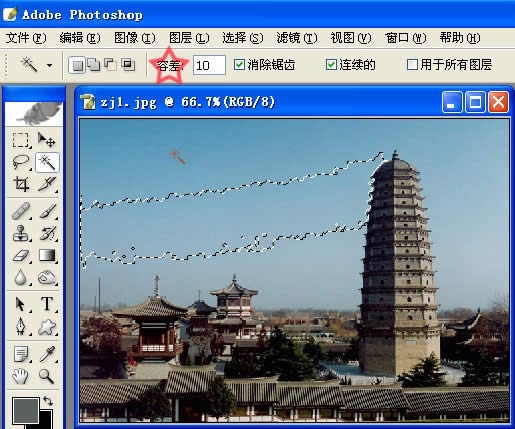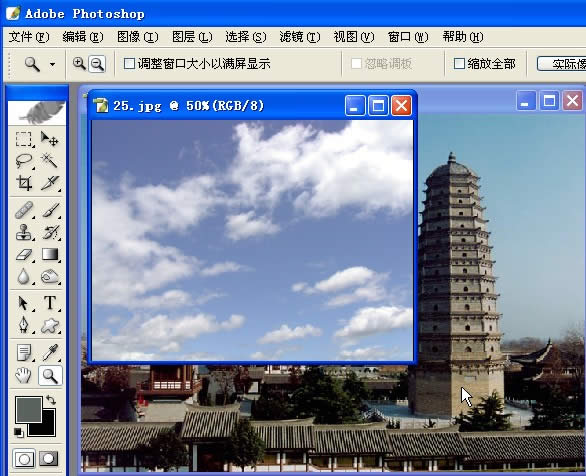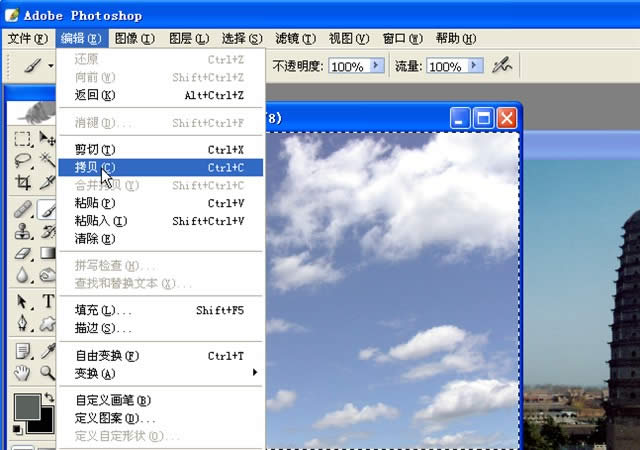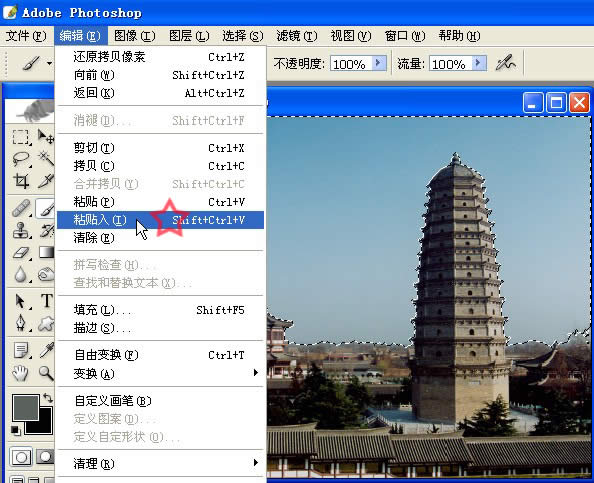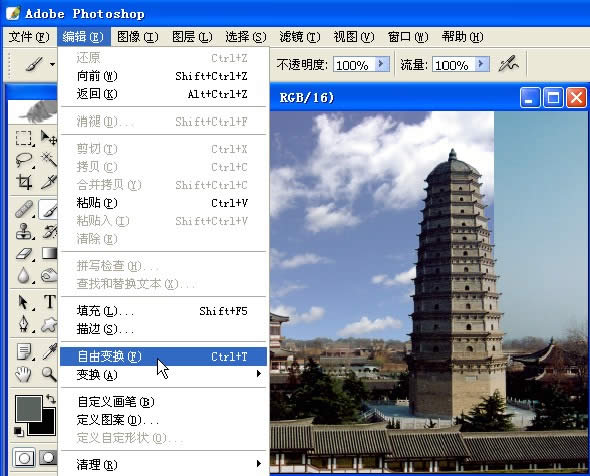photoshop 用合成的方法加藍(lán)天白云
發(fā)表時間:2023-09-22 來源:明輝站整理相關(guān)軟件相關(guān)文章人氣:
[摘要]文/lgs_xa 出處:www.photops.com 前邊介紹了用Photoshop CS的“圖片過濾器”給照片添加藍(lán)天,如果你嫌只加個藍(lán)天不夠過癮,下面咱再加個藍(lán)天白云。 打開要加藍(lán)天白云的照片。(如圖一) 選擇工具面板“魔術(shù)棒”,點擊天空部分。(如圖二) 點擊天空部分后,只選...
文/lgs_xa 出處:www.photops.com
前邊介紹了用Photoshop CS的“圖片過濾器”給照片添加藍(lán)天,如果你嫌只加個藍(lán)天不夠過癮,下面咱再加個藍(lán)天白云。
打開要加藍(lán)天白云的照片。(如圖一)

選擇工具面板“魔術(shù)棒”,點擊天空部分。(如圖二)

點擊天空部分后,只選擇了大部分天空,以下有兩種方法可以選擇全部天空:其一,按住“shift”鍵多次點擊其余天空部分,直到將全部天空選上。其二,在菜單欄點選“選擇\選取相似”項,選取其余天空。(如圖三)
不管那種方法都要注意:一是最好將圖片放大,以便看得清楚,將該選的天空都選上,否則加上藍(lán)天后交界處會融合不自然;二是“魔術(shù)棒”的“容差”不要太大,過大可能會選上一些不該選取的部分。如果選上不該選取的部分,可以按住“Alt”鍵,用“工具面板“上的“索套”工具取消這部分選擇。
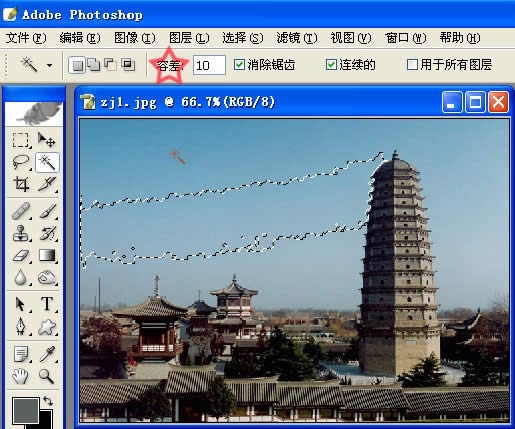
將天空全部選定。(如圖四)

再打開一幅你想添加的藍(lán)天白云圖片。(如圖五)
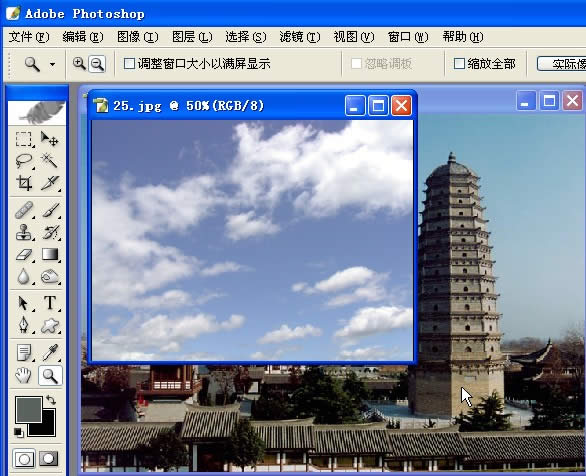
點擊“選擇”菜單中的“全選”。(如圖六)

點選“編輯”菜單中的“拷貝”。(如圖七)
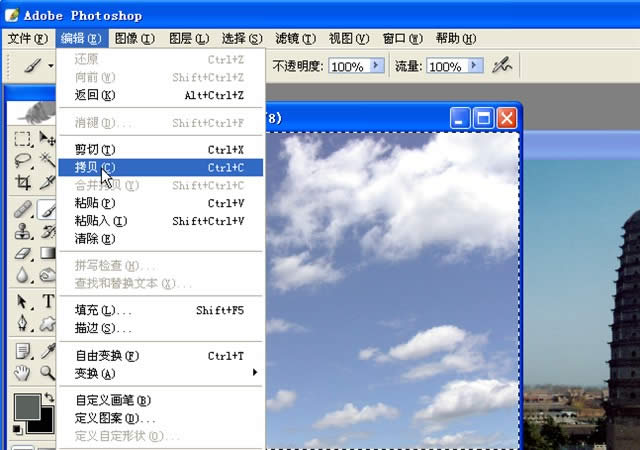
返回到原來的圖片(注意:此時你選擇的天空選區(qū)仍然存在),點擊“編輯”菜單中的“粘貼入”。(如圖八)
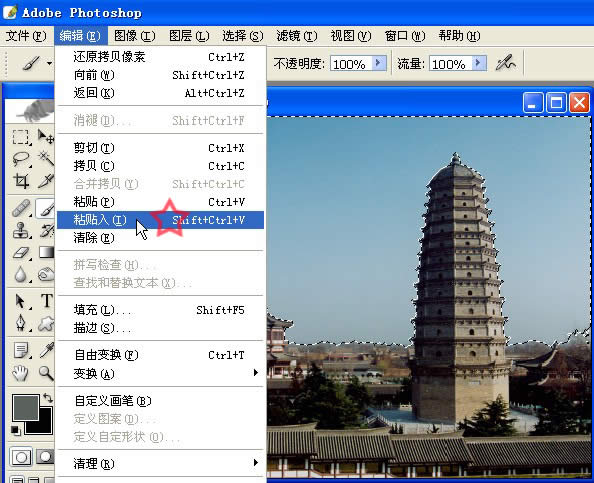
點擊“粘貼入”后藍(lán)天白云就被粘貼到新圖層的選擇區(qū)域內(nèi),覆蓋原有的舊天空。如果沒有占滿選區(qū),或者覺得需要調(diào)整白云在圖片中的位置,可以選“編輯”菜單中的“自由變換”項。(如圖九)
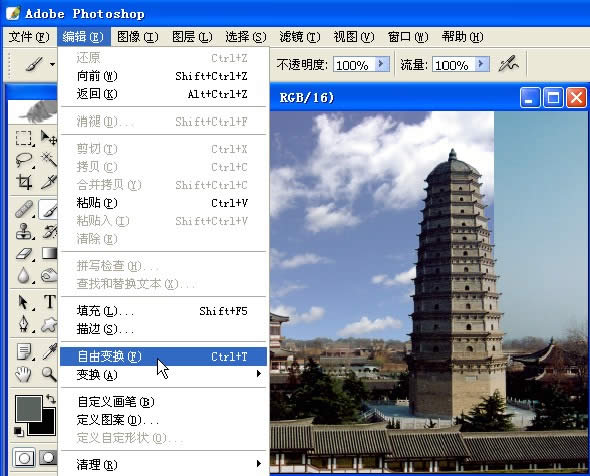
用鼠標(biāo)拽拉藍(lán)天圖片四周的小點,調(diào)整圖片大小和位置。感到調(diào)整滿意時,用鼠標(biāo)點擊工具面板上任意一按鈕,出現(xiàn)一對話窗口,點擊“應(yīng)用”。(如圖十)

如果覺得天空太亮或太暗,可用“圖象\調(diào)整\色階”,移動滑塊調(diào)整亮度;也可在“圖層”面板上調(diào)整新圖層的“不透明度”,以便使添加部分與其它部分更融合。對新圖片滿意了,就點選“圖層”菜單中的“合并圖層”項,一幅添加藍(lán)天白云的照片就PS成功了。(如圖十一)

Photoshop默認(rèn)保存的文件格式,可以保留所有有圖層、色版、通道、蒙版、路徑、未柵格化文字以及圖層樣式等。